Anleitung zum Erstellen und Verwalten Ihrer eigenen WhatsApp-Gruppe

Mehr als zwei Milliarden Nutzer nutzen WhatsApp täglich zum Versenden von Nachrichten und für Videoanrufe. In WhatsApp-Gruppen ist der Informationsaustausch wesentlich einfacher als in Einzelchats.
Schritte zum Erstellen einer WhatsApp-Gruppe
Das Erstellen einer WhatsApp-Gruppe ist eine einfache Aufgabe, wenn Sie über ein aktives WhatsApp-Konto und Zugriff auf die App auf Ihrem Gerät verfügen. Die folgenden Anweisungen gelten für verschiedene Betriebssysteme. Ich werde sie auf einem Google Pixel 7a mit Android 15 demonstrieren.
Um eine WhatsApp-Gruppe einzurichten, starten Sie die App auf Ihrem Gerät und wählen Sie dann Neuer Chat -> Neue Gruppe .
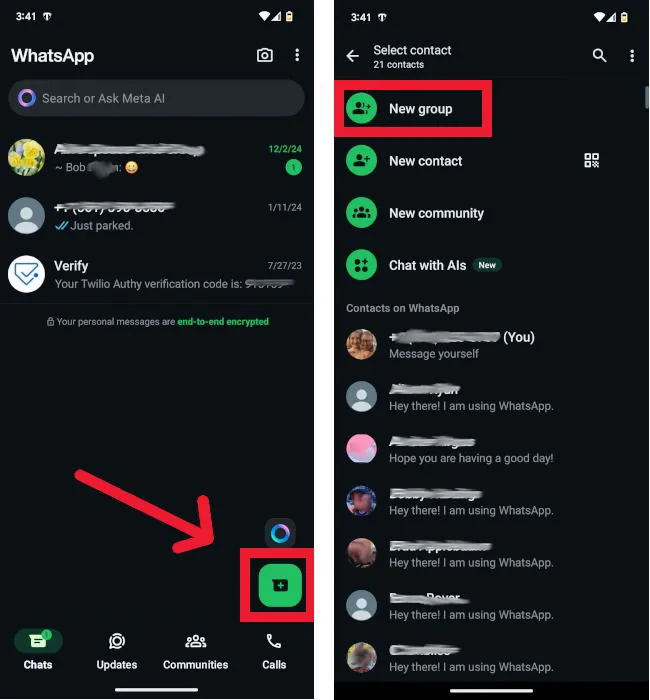
Wählen Sie die Kontakte aus, die Sie in Ihre Gruppe aufnehmen möchten. Nachdem Sie mindestens einen Kontakt ausgewählt haben, gelangen Sie zum nächsten Bildschirm, indem Sie auf den rechten Pfeil (→) tippen.
Hinweis: Sie können Mitglieder auch einladen, indem Sie ihnen nach der Einrichtung der Gruppe einen Link oder einen QR-Code senden.
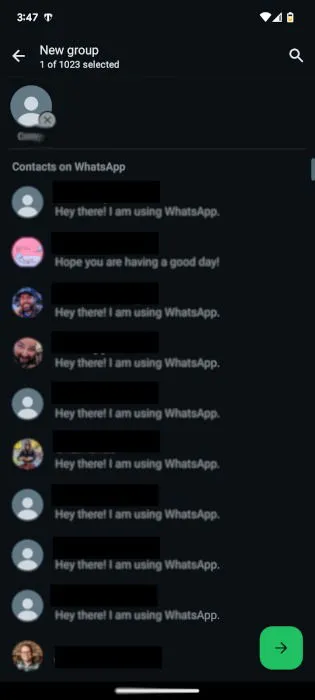
Konfigurieren Sie Ihre Gruppeneinstellungen, indem Sie Folgendes tun:
- Geben Sie einen Gruppennamen ein , der bis zu 100 Zeichen lang sein darf.
- Wählen Sie ein Gruppensymbol , das für alle Beteiligten sichtbar ist.
- Entscheiden Sie, ob Sie verschwindende Nachrichten aktivieren möchten.
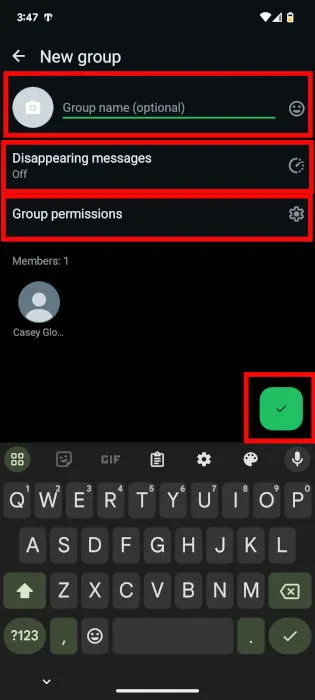
Darüber hinaus können Sie „Gruppenberechtigungen“ auswählen, um die Einstellungen anzupassen und festzulegen, was andere Gruppenmitglieder ändern können und ob neue Mitglieder zum Beitritt die Genehmigung des Administrators benötigen.
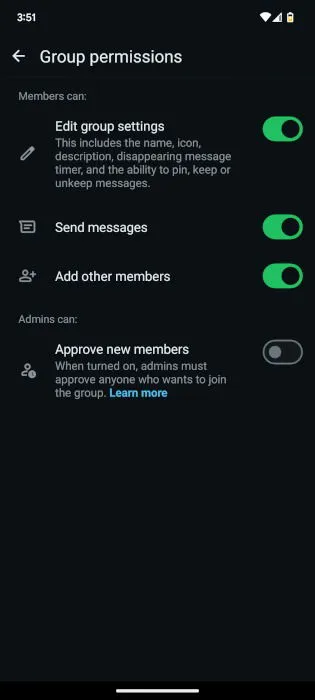
Personen zu Ihrer WhatsApp-Gruppe einladen
Sobald Ihre WhatsApp-Gruppe eingerichtet ist, können Sie bei Bedarf neue Mitglieder einladen und sogar auf WhatsApp nach Benutzern suchen.
Tippen Sie im Chat-Bildschirm auf die entsprechende Gruppe und wählen Sie „Mitglieder hinzufügen“ aus .
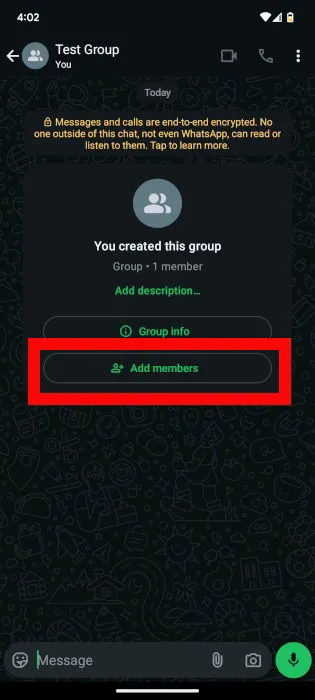
Scrollen Sie zum Ende des Abschnitts „Mitglieder hinzufügen“ und wählen Sie dann „ Per Link einladen“ aus .
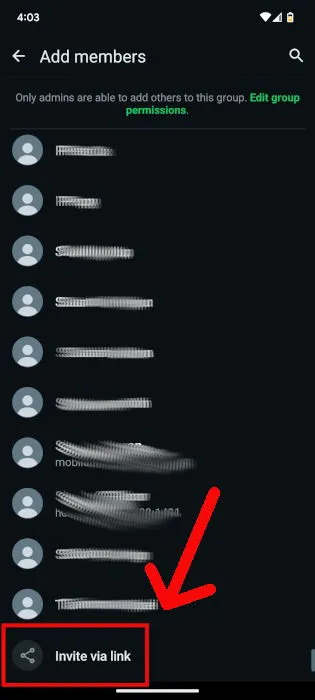
Zum Fortfahren haben Sie mehrere Möglichkeiten:
- Teilen Sie den Link über WhatsApp.
- Kopieren Sie den Link zur Verwendung in einer anderen Messaging-Anwendung.
- Nutzen Sie eine auf Ihrem Gerät verfügbare Freigabeoption.
- Zeigen Sie einen QR-Code an, den andere scannen und mitmachen können.
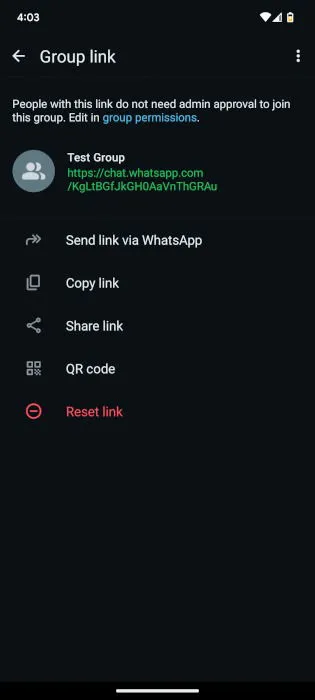
Verwalten von WhatsApp-Gruppenadministratoren
Je nach Größe und Zweck Ihrer Gruppe kann es sinnvoll sein, zusätzliche Administratoren zu ernennen, die bei der Überwachung der Mitgliederaufnahme und Gruppendiskussionen helfen. WhatsApp erlaubt eine unbegrenzte Anzahl von Gruppenadministratoren, und jeder Administrator kann einem Mitglied den Administratorstatus verleihen.
Um Ihre Administratoren zu organisieren, wählen Sie Ihre Gruppe auf dem Chat-Bildschirm aus, tippen Sie auf die drei vertikalen Punkte (Weitere Optionen) und wählen Sie Gruppeninfo .
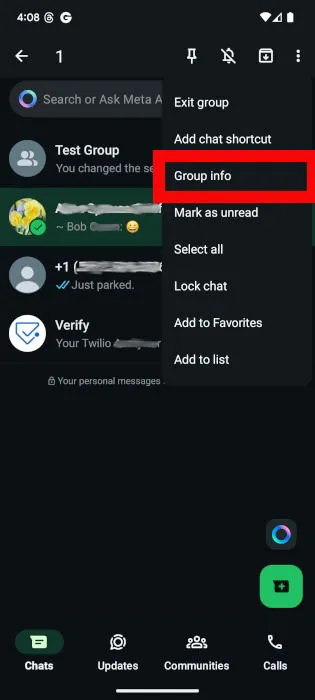
Suchen Sie das Gruppenmitglied, das Sie zum Administrator befördern möchten, und wählen Sie dann in den Dropdown-Optionen „Gruppenadministrator werden“ aus.
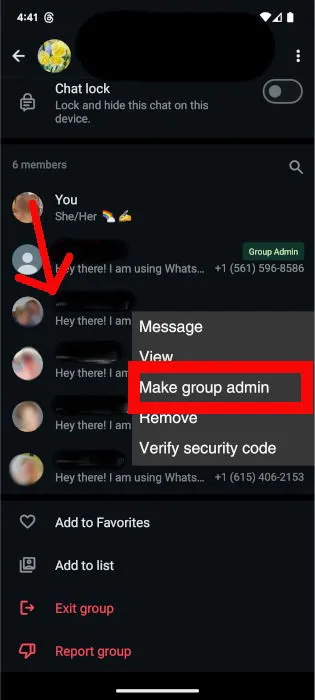
Entfernen eines Mitglieds aus einer WhatsApp-Gruppe
Als Administrator müssen Sie möglicherweise gelegentlich ein Mitglied aus Ihrer WhatsApp-Gruppe entfernen. Glücklicherweise ist dieser Vorgang recht einfach und kann von jedem Gruppenadministrator durchgeführt werden.
Beginnen Sie, indem Sie auf dem Chat- Bildschirm die von Ihnen ausgewählte Gruppe gedrückt halten , tippen Sie dann auf die drei vertikalen Punkte (Weitere Optionen) und wählen Sie „Gruppeninfo“ .
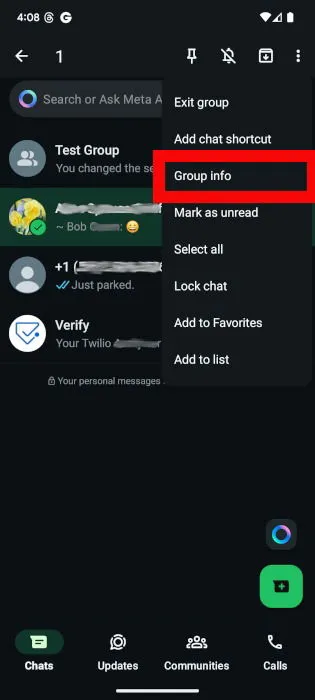
Wählen Sie das Mitglied aus, das Sie ausschließen möchten, und tippen Sie auf Entfernen -> OK .
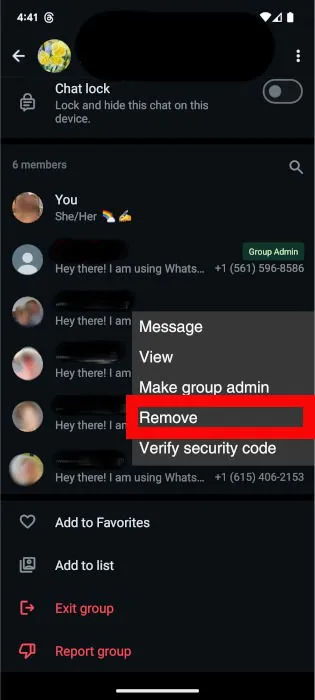
Zusätzliche WhatsApp-Gruppeneinstellungen
Für Ihre WhatsApp-Gruppe stehen weitere Anpassungsoptionen zur Verfügung, die die Privatsphäre und Funktionalität der Benutzer verbessern. Um auf diese Einstellungen zuzugreifen, tippen Sie auf die drei vertikalen Punkte (Weitere Optionen) und wählen Sie Gruppeninformationen, bevor Sie die gewünschten Anpassungen vornehmen.
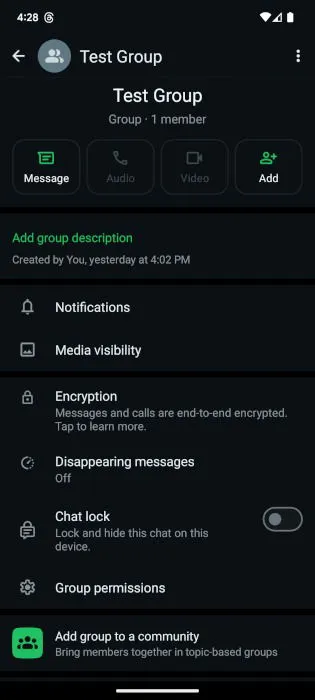
- Benachrichtigungen: Konfigurieren Sie Ihren Benachrichtigungston, Ihre Vibrationseinstellungen und legen Sie fest, ob Benachrichtigungen stummgeschaltet werden sollen oder nicht.
- Mediensichtbarkeit: Entscheiden Sie, ob von Ihrer Gruppe heruntergeladene Medien in der Galerie Ihres Geräts angezeigt werden sollen (ausgenommen Profilbilder).
- Verschwindende Nachrichten: Legen Sie die Dauer fest, nach der Nachrichten verschwinden sollen. Zur Auswahl stehen 24 Stunden, 7 Tage oder 90 Tage.
- Chat-Sperre: Verbergen und verhindern Sie, dass die Gruppe auf der Hauptoberfläche Ihres Geräts angezeigt wird.
WhatsApp-Gruppen verlassen oder löschen
Sie können eine Gruppe, der Sie beigetreten sind, jederzeit verlassen oder eine Gruppe entfernen, die Sie erstellt haben. Um die Gruppe zu verlassen, gehen Sie zu den drei vertikalen Punkten (Weitere Optionen) und wählen Sie Gruppe verlassen .
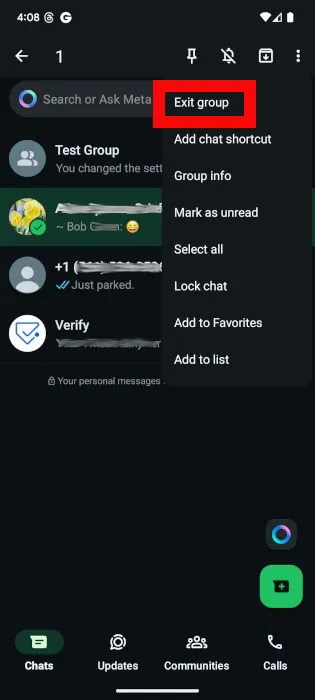
Es wird eine Bestätigungsmeldung angezeigt, in der Sie gefragt werden, ob Sie sicher sind. Klicken Sie auf Beenden .
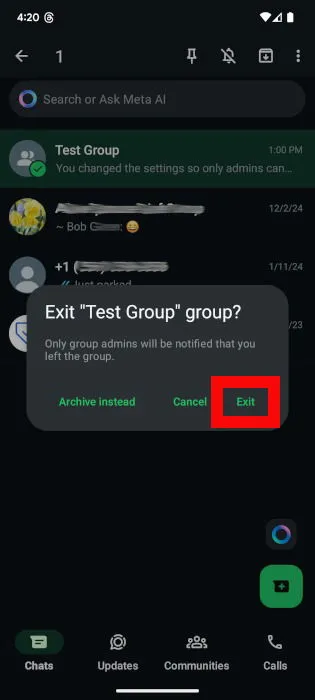
Wenn Sie stattdessen eine Gruppe löschen möchten, müssen Sie zunächst alle Mitglieder entlassen. Folgen Sie anschließend demselben Pfad über die drei vertikalen Punkte (Weitere Optionen) und wählen Sie Gruppe verlassen aus .
Wählen Sie anschließend „Gruppe löschen“ und bestätigen Sie Ihre Entscheidung im angezeigten Popup.
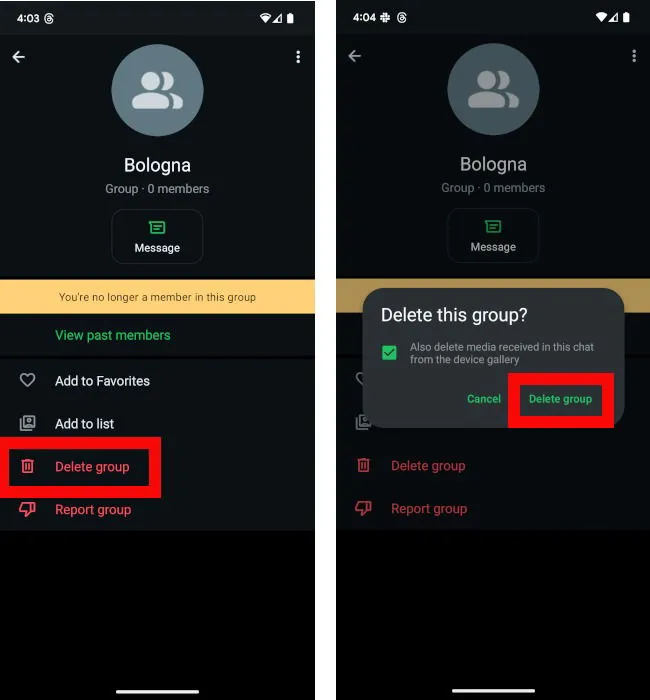
Verbesserung der Interaktion durch WhatsApp
WhatsApp-Gruppen erleichtern die Vernetzung und Zusammenarbeit zwischen Personen mit gemeinsamen Interessen und ermöglichen eine nahtlose Kommunikation über Text, Bilder, Videos, Stickerpakete und sogar gemeinsame Videoanrufe.
Bildnachweis: Pexels . Alle Screenshots stammen von Megan Glosson.



Schreibe einen Kommentar